Фунционал Fitbase Chat
Fitbase Chat — это многофункциональная платформа, созданная специально для фитнес-индустрии. Она объединяет автоматизацию коммуникаций, аналитику, персонализированный подход и удобство работы команды в едином интерфейсе CRM. С его помощью фитнес-студии могут управлять клиентскими взаимодействиями, повышать эффективность операций и масштабировать бизнес.
📲 Интеграция с мессенджерами и соцсетями
Поддерживаемые каналы:
WhatsApp
ВКонтакте
Telegram
⚙️ Как подключить мессенджеры
💬Интеграция с сообществом ВКонтакте
🚀 Основные возможности Fitbase Chat
Автоматический сбор лидов и необходимая информация по клиенту всегда под рукой.
При обращении клиента через мессенджер система автоматически собирает данные:
Контактная информация (имя, телефон, email).
Источник обращения (например, реклама в Instagram, сайт).
Первичный интерес (например, «Йога для начинающих»).
Как посмотреть данные клиента:
Перейдите в диалог с клиентом.
Нажмите на «i» в правом верхнем углу.
Переключайтесь между вкладками:
Заявки
Задачи
Покупки
Записи

Возможность сбросить связь с карточкой клиента внутри ФБ.
Актуально, если автоматически прикрепился не верный профиль или менеджер по ошибке выбрал не того клиента
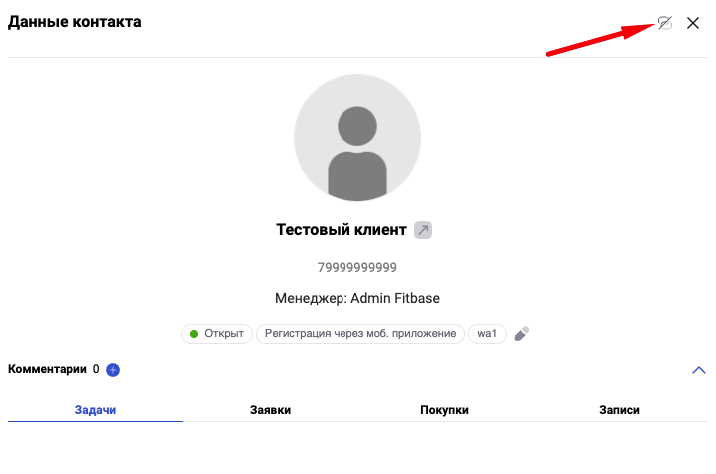
Кнопка для перехода в привязанную карточку клиента
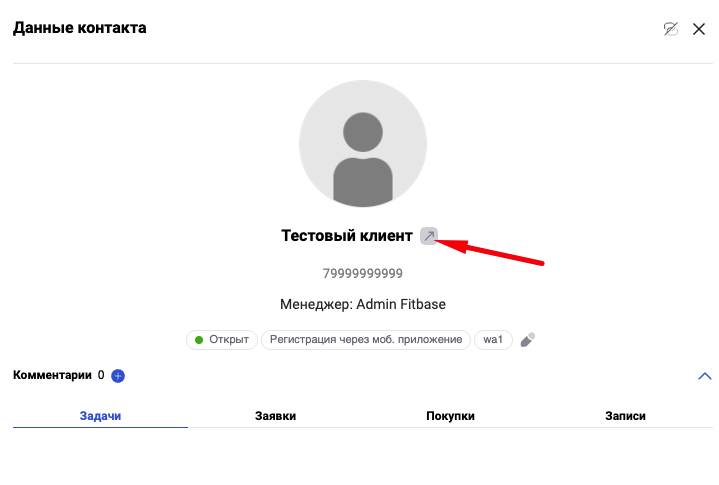
Теги и статус клиента (отображается только если привязана карточка клиента)
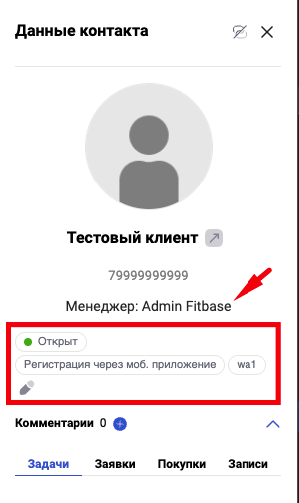 И возможность поиска диалога по тегам
И возможность поиска диалога по тегам
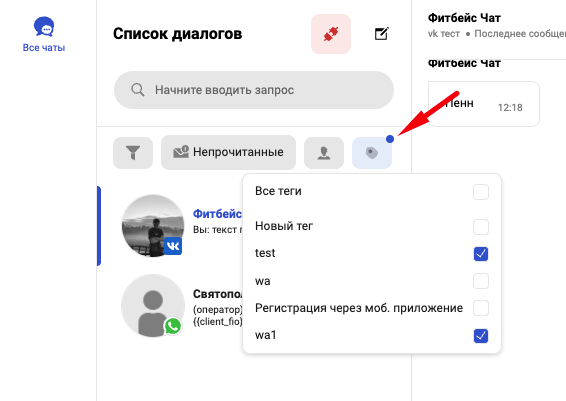
Вкладка «Заявки»
Отображает данные о первичном обращении клиента через мессенджер:
Контактная информация (имя, телефон, email).
Источник обращения (например, реклама, сайт, соцсети).
Первичный интерес (например, «Йога для начинающих»).
Статус заявки (новая, в работе, завершена).
Дата создания заявки.
Канал обращения (WhatsApp, Telegram, ВКонтакте).
Возможность редактирования данных и изменения статуса.
Вкладка «Задачи»
Отображает автоматические и ручные задачи, созданные для клиента:
Категория задачи (для фильтрации).
Статус задачи (обычная/важная).
Дедлайн выполнения.
Текстовое описание задачи.
Ответственный менеджер.
Вкладка «Покупки»
Содержит информацию о приобретенных клиентом услугах и товарах:
Абонементы — список активных и завершенных абонементов (например, истекшие или с исчерпанными посещениями).
Услуги — перечень проданных услуг (например, персональные тренировки).
Товары — приобретенные клиентом товары (например, спортивные аксессуары).
Указывается статус (оплачен/не оплачен), дата продажи, возможность редактирования или возврата.
Вкладка «Записи»
Показывает историю записей клиента на занятия:
Дата и время тренировки.
Тип занятия (групповое/персональное).
Название тренировки и тренер.
Зал, где проходило занятие.
Статус записи (например, посещено/отменено).
Основание для посещения (например, абонемент или разовая услуга).
Рассылки: триггерные и массовые
Триггерные рассылки
Что это?
Автоматические сообщения, отправляемые при выполнении условий (например, день рождения, окончание абонемента).
Как настроить:
Перейдите в раздел «Настройки → Автоматизация → Создать автоматическое действие».
Создайте правило:
Выберите триггер (например «День рождения»).
Задайте условия (например «Есть мобильное приложение»).
Установите действие → Отправить сообщение в мессенджер.
Напишите текст с переменными.
Сохраните автоматическое действие.
Теперь у вас будут отправляться автоматические сообщения клиентам через Фитбейс Чат
Подробная инструкция создания автоматических действий описана в статье: Как настроить автозадачи и автодействия
Массовые рассылки
Что это?
Рассылки группе клиентов с возможностью персонализации.
Как настроить:
Перейдите в раздел «Клиенты» и примените фильтры для выборки аудитории (например «Клиенты со статусом — Открыт»).
Нажмите «Выбрать всех клиентов по фильтру» (кнопка станет зеленой).
Выберите «Действия → Отправить через FitBase Chat».
Укажите канал (WhatsApp) и текст с переменными.
Подробная инструкция создания массовой рассылки описана в статье: Как сделать массовую рассылку
Аналитика
Отслеживайте метрики в отчете «Отчеты и аналитика → Маркетинг → Рассылки через ФитБейс Чат»
🔧 Продвинутые функции
Шаблоны с переменными
Создавайте готовые ответы для частых вопросов:
Откройте диалог с клиентом.
В окне чата нажмите на значок «Шаблоны».
Нажмите на кнопку «+», чтобы добавить новый шаблон:
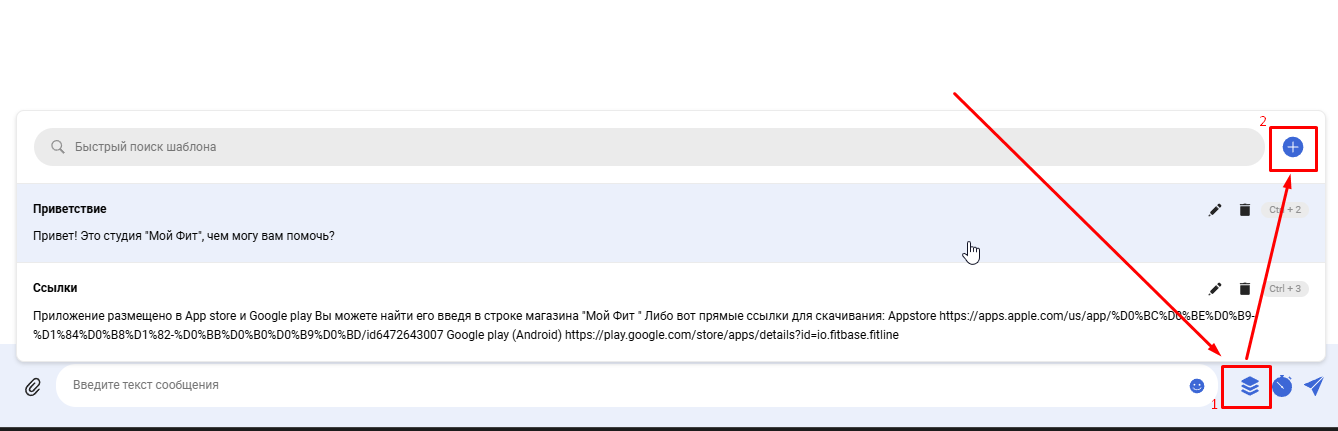
Укажите заголовок.
Напишите сообщение.
Добавьте переменные.
Добавьте горячую клавишу для быстрого использования.
Прикрепите файл.
Нажмите «Сохранить шаблон».
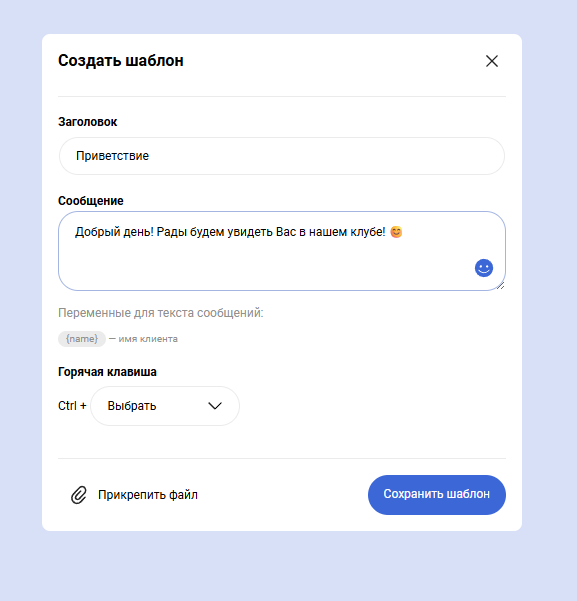
Теперь вы можете использовать новый шаблон:
Отложенные отправки
Планируйте сообщения на заданное время:
В окне чата нажмите кнопку «Отложить».
Выберите дату/время.
Напишите сообщение.
Нажмите «Отправить сообщение».
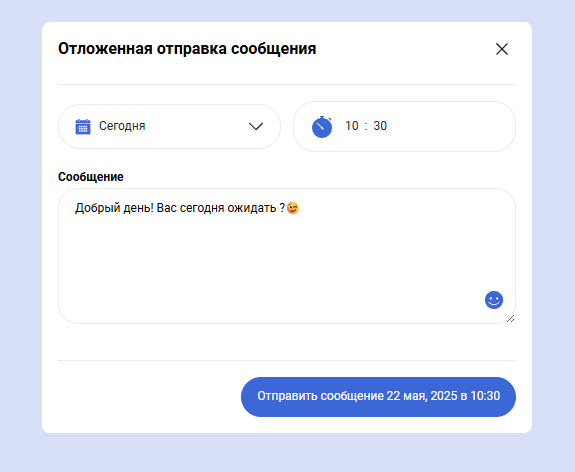
Отложенное сообщение можно отредактировать или удалить
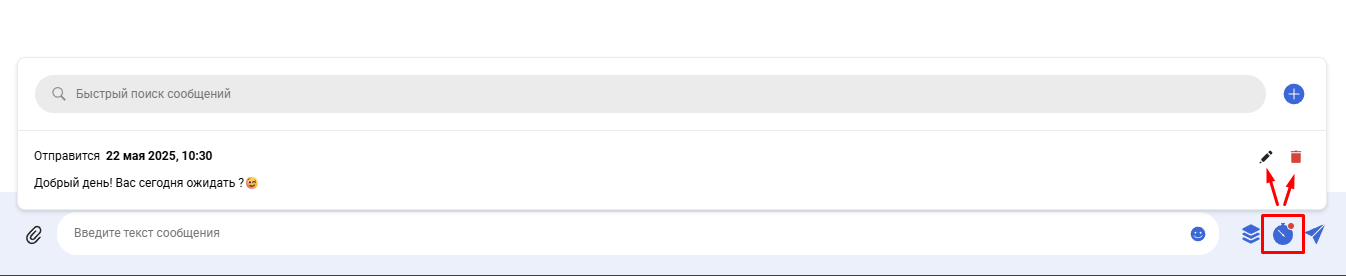
Папки для чатов
Сортируйте чаты по категориям:
Нажмите на «Шестеренку» в нижнем левом углу Фитбейс Чата.
Нажмите на «Создать новую папку».
Введите название папки.
Нажмите «Сохранить».
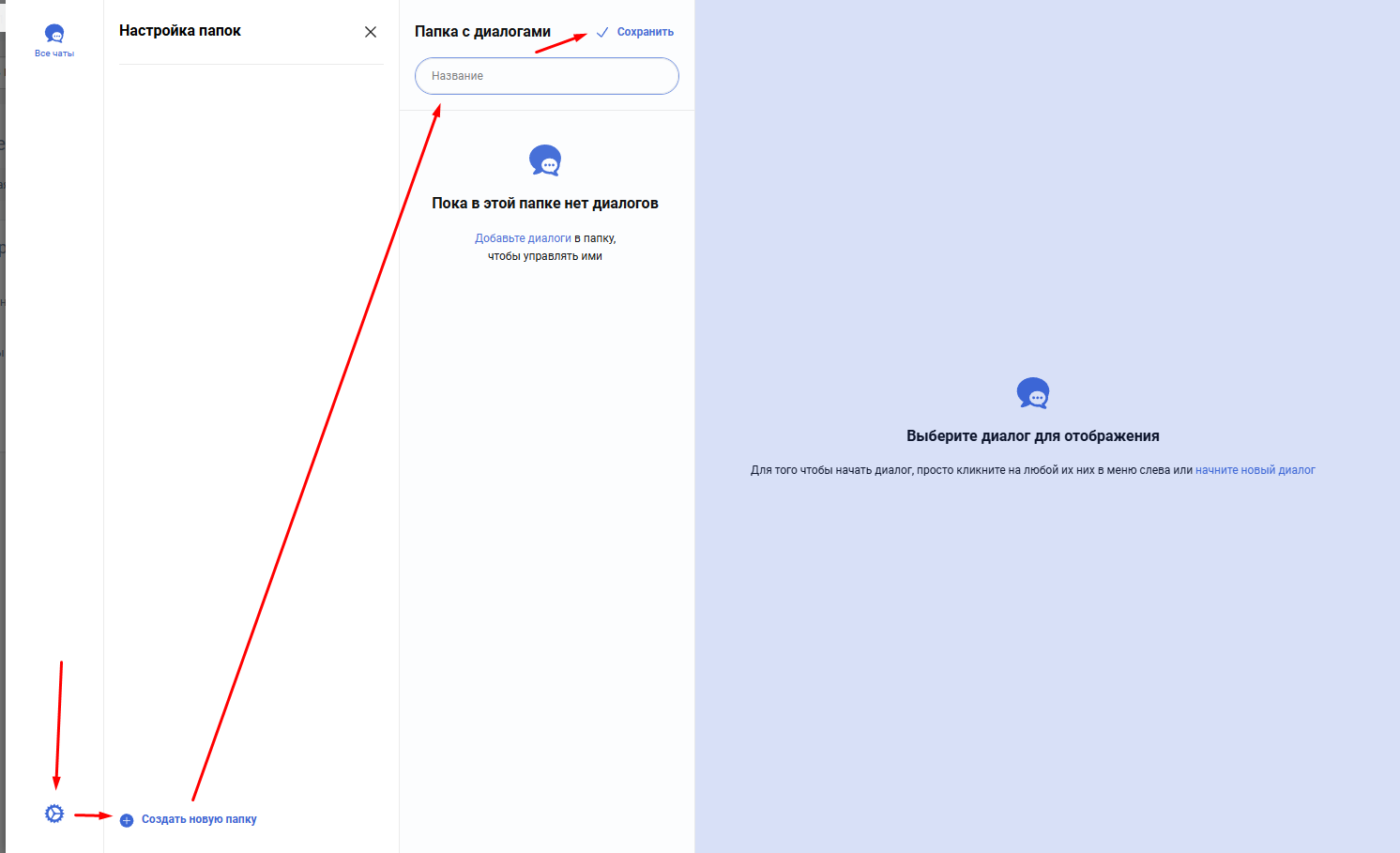
После создания папок с категориями диалогов, вы можете добавить в них чаты
Нажмите на “Шестеренку” в нижнем левом углу Фитбейс Чата
Выберите нужную папку
Нажмите на кнопку “Добавить чат”
Добавьте необходимые диалоги в папку
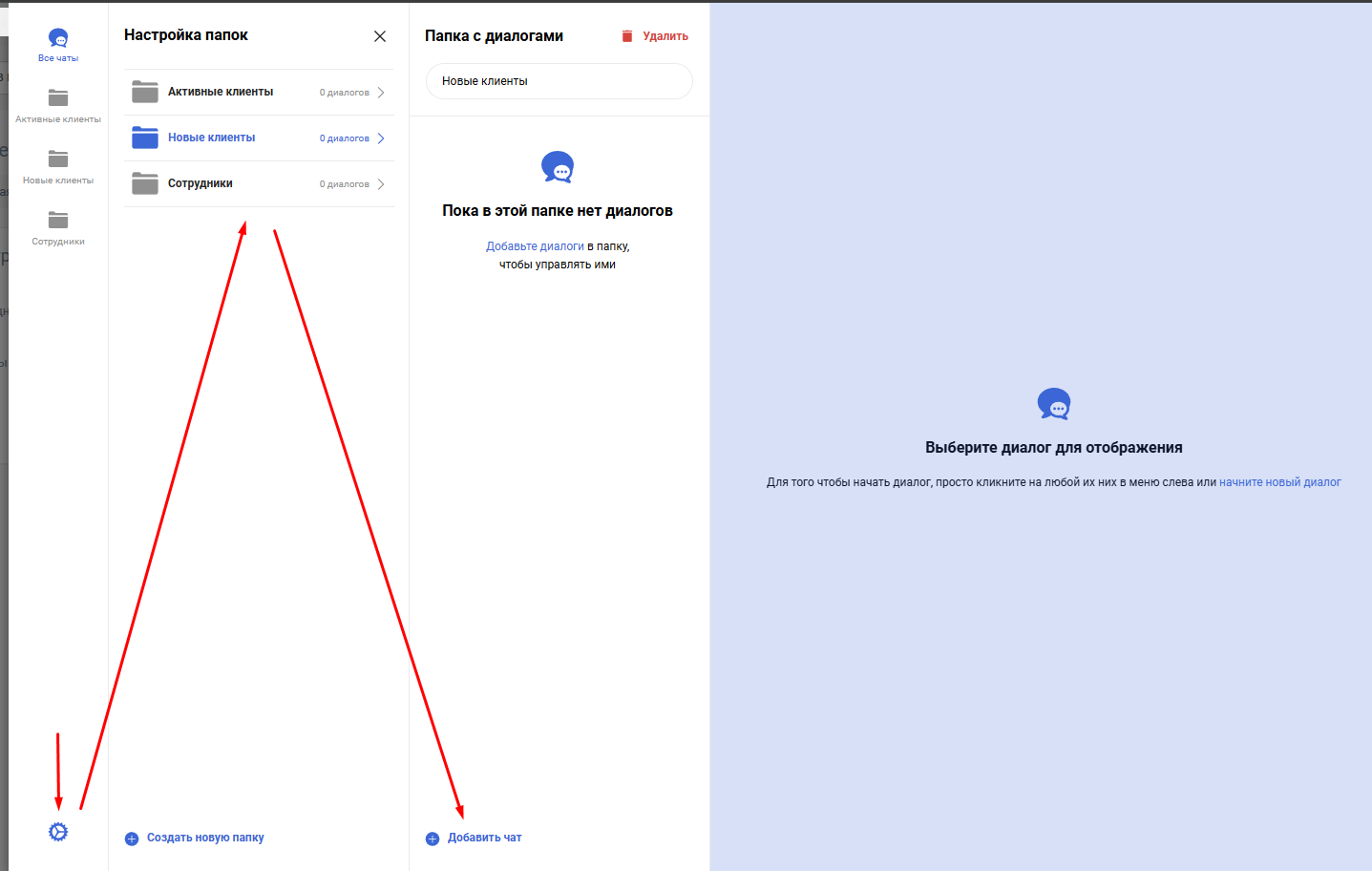
Теперь вы можете фильтровать диалоги, выбирая нужную папку.
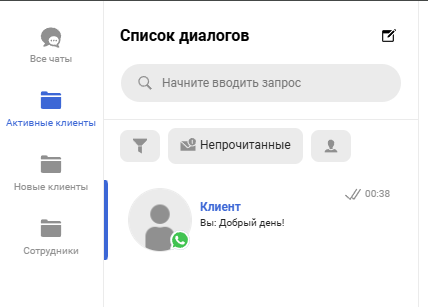
Основные инструменты
Как написать новому клиенту?
Нажмите на верхний значок “Блокнот с ручкой”
В окне Начать диалог
Напишите номер/логин клиента
Выберите канал
Напиши сообщение
Нажмите кнопку “Отправить сообщение”
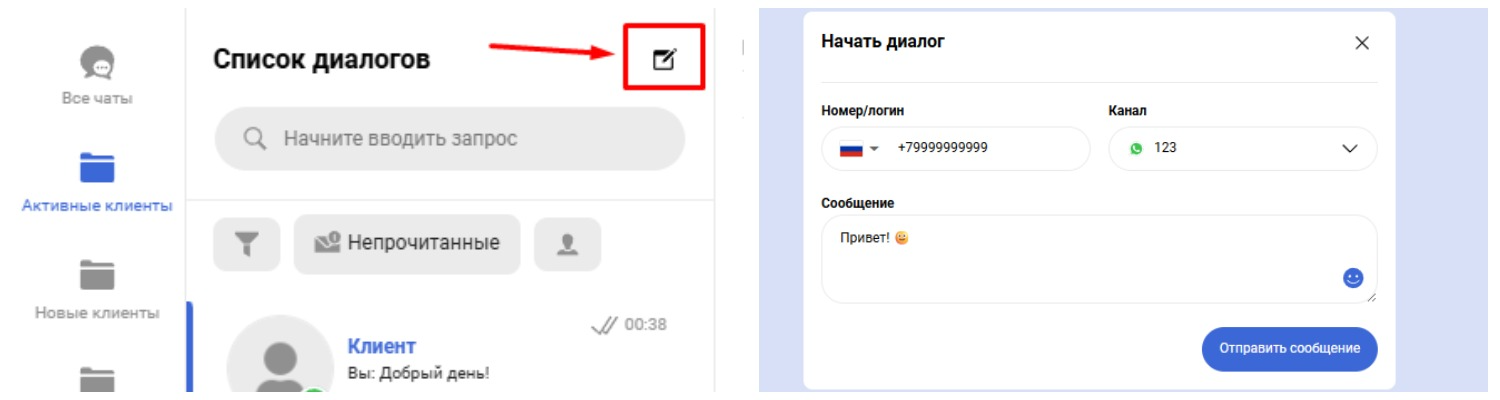
🔹 Фильтрация — удобный инструмент для поиска нужных диалогов в выбранном канале, выделения определённого временного периода и просмотра архивных диалогов.
🔹 Непрочитанные — помогает быстро найти диалоги, на которые ещё не было ответа, чтобы ничего не упустить.
🔹 Сотрудники — фильтр, позволяющий сортировать диалоги по конкретным сотрудникам для более эффективной работы и распределения задач.
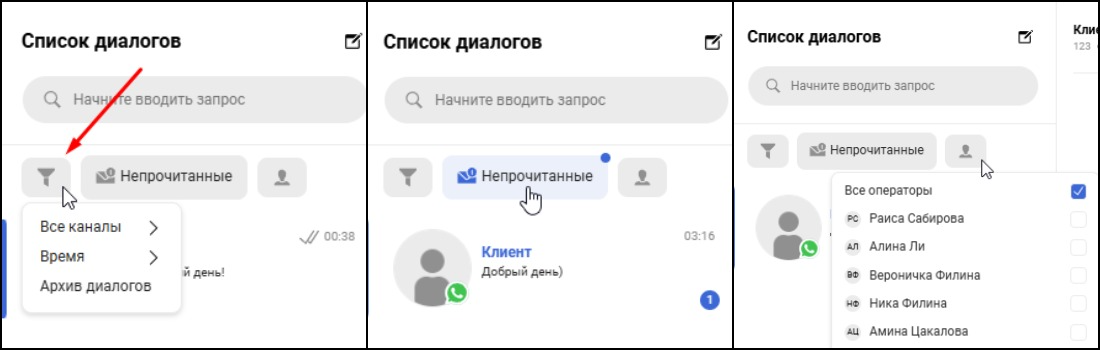
Обмен медиа и реакции
Отправляйте фото, видео, документы и используйте эмодзи для эмоциональной связи.
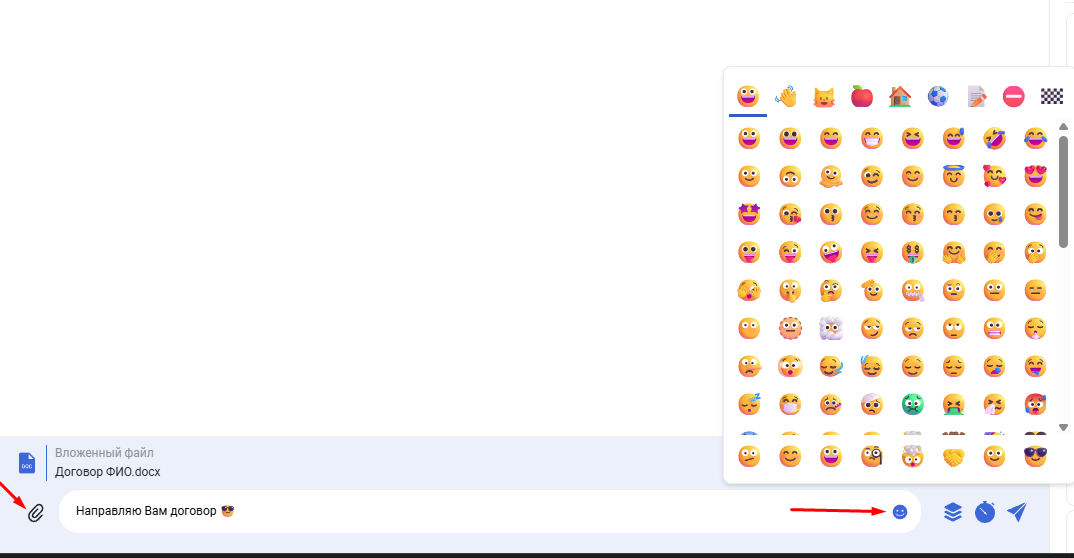
Вы можете видеть реакции клиента на ваше сообщение
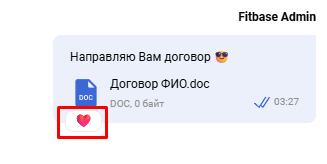
📊 Аналитика и контроль эффективности
Ключевые метрики
Отслеживайте показатели в отчетах:
Отчет по работе менеджеров
Аналитика по ФБЧ
Рассылки через Фитбейс Чат
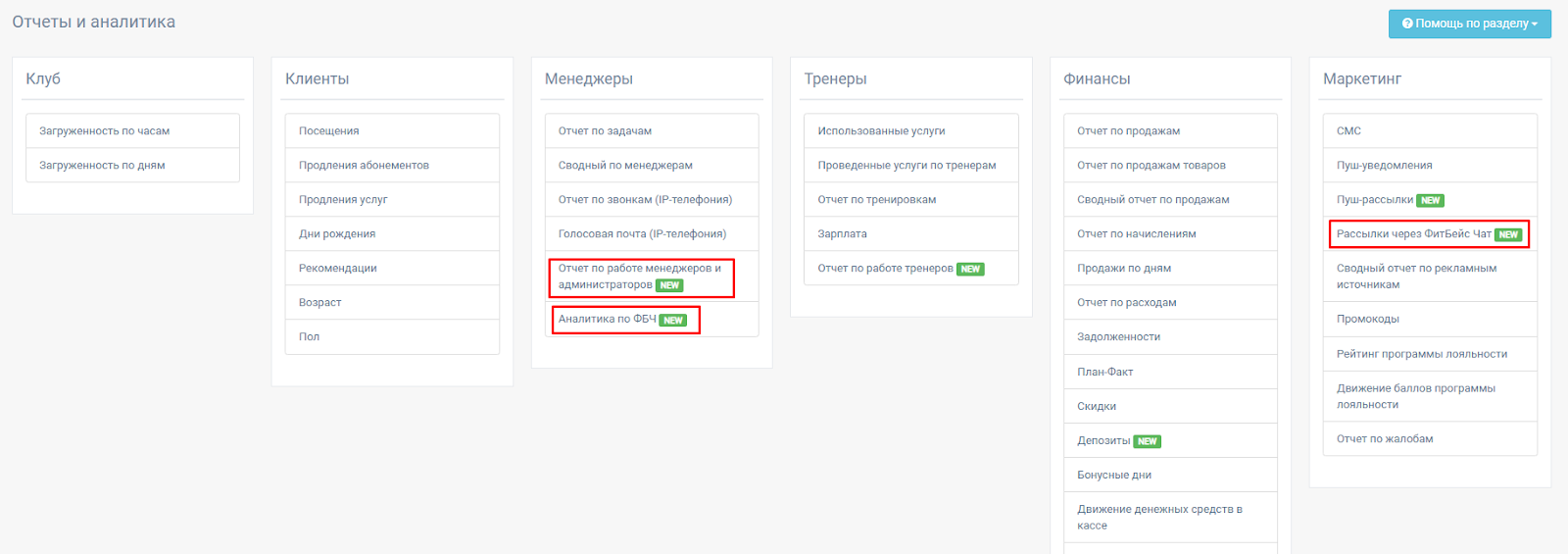
📌 Полезные советы
Используйте шаблоны для быстрого ответа клиентам.
Фильтруйте диалоги по времени, каналам и статусам.
Автоматизируйте отправку сообщений через Автоматические действия.
Синхронизируйте историю переписки между разными каналами.
Проверяйте доступы операторов — только доверенные сотрудники должны иметь доступ к чатам.
❓ Возникли вопросы?
Если у вас возникли проблемы при использовании FitBase Chat, обратитесь в техническую поддержку через иконку в правом нижнем углу экрана.
